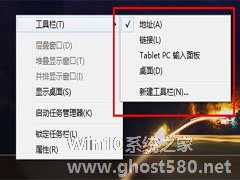-
在Windows7上为闪存设置加密分区
- 时间:2024-11-15 10:21:04
大家好,今天Win10系统之家小编给大家分享「在Windows7上为闪存设置加密分区」的知识,如果能碰巧解决你现在面临的问题,记得收藏本站或分享给你的好友们哟~,现在开始吧!
Windows7如何为闪存设置加密分区?想要制作加密闪存其实不会难,这里给大家介绍一个闪存加密软件,名为“迅软U密”,通过该软件我们可以完美制作出加密闪存,具体的操作方法大家请看下文介绍。

前言:
“迅软U密”是一款免费、绿色软件,它将闪存物理上分为2个分区,在第二个分区中保存重要数据,第一个分区则为共享分区,由于在Windows资源管理器中只能看到第一个分区,所以就算格式化闪存也不会丢失加密分区数据。
用“迅软U密”制作加密闪存的步骤如下:
1、首先插入闪存,然后运行迅软加密软件(没闪存将不能正确运行,闪存中数据请事先备份)。选择加密分区的文件系统格式,推荐选择“FAT32”。在“容量调整”中设置加密分区的大小,可直接输入数字,也可拖动滑块来调整,“确定”并设置密码,稍等片刻便可制作完成。之后软件会提示输入打开加密分区的管理密码,输入正确后,会自动打开一个“S”盘,此盘即为加密分区,你可以把重要数据存入其中。
2、将加密闪存插入电脑只能看到共享分区,加密分区不可见,若要使用加密分区,则应该运行共享分区中的“迅软加密”软件(制作加密分区时已自动存入),然后输入密码才可访问。
3、如果需要删除闪存的加密分区,则双击托盘中软件图标,依次单击菜单中“加密区控制→删除加密区”即可,当然,请注意先将加密区中的数据进行备份。
如果你不知道Windows7系统如何为闪存设置加密分区,那么可以按照小编描述的方法来操作,希望可以帮助到大家!
以上就是关于「在Windows7上为闪存设置加密分区」的全部内容,本文讲解到这里啦,希望对大家有所帮助。如果你还想了解更多这方面的信息,记得收藏关注本站~
『*文章来②自Win10系统之家www.ghost580.net,转载请联系!』
相关文章
-

Windows7如何为闪存设置加密分区?想要制作加密闪存其实不会难,这里给大家介绍一个闪存加密软件,名为“迅软U密”,通过该软件我们可以完美制作出加密闪存,具体的操作方法大家请看下文介绍。
前言:
“迅软U密”是一款免费、绿色软件,它将闪存物理上分为2个分区,在第二个分区中保存重要数据,第一个分区则为共享分区,由于在Windows资源管理器中只能看到第一个分区... -
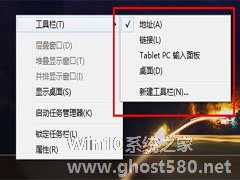
Win7的任务栏是一个非常重要的地方,比起曾经的WinXP、Vista,Win7任务栏可以更轻松快捷的添加各种工具,方便你在使用电脑的过程中快速点击,特别是对冲浪爱好者来说,任务栏上添加搜索地址栏直接减少了它们打开浏览器写入百度等步骤,可谓方便快捷,当然还有不少朋友还不会这项技巧,下面就由小编来手把手指导大家完成。
推荐:最新Win7系统下载
首先,在任务栏的空白... -

通常情况下大部分人都是习惯用右手操控鼠标,但是也有部分用户是喜欢用左手使用鼠标的。那么为了方便操作,要怎么将鼠标改为适合左手使用呢?下面小编就教大家在Win7系统中设置的方法。
1.首先,需要到网上去搜索一个反向鼠标指针,找到后直接下载下来就可以了。
2.之后,单击键盘上的Windows键或者是直接鼠标点击开始菜单,然后进入到控制面板的界面中,在控制面板界面上... -

每个人的电脑中都有属于自己的小秘密,为了保障这个秘密文件不会被其他人查看复制,会给这个文件夹进行加密,这样只有通过密码验证的人才能进行查看,那么要如何对文件夹进行加密呢?下面小编就给大家介绍一下Win7家庭版是如何给文件夹设置密码的。
详细如下:
1、右键点击需要加密的文件夹,选择“属性”;
2、打开属性后,在“常规”选项卡中点击“高级”;<...